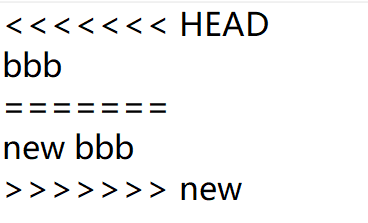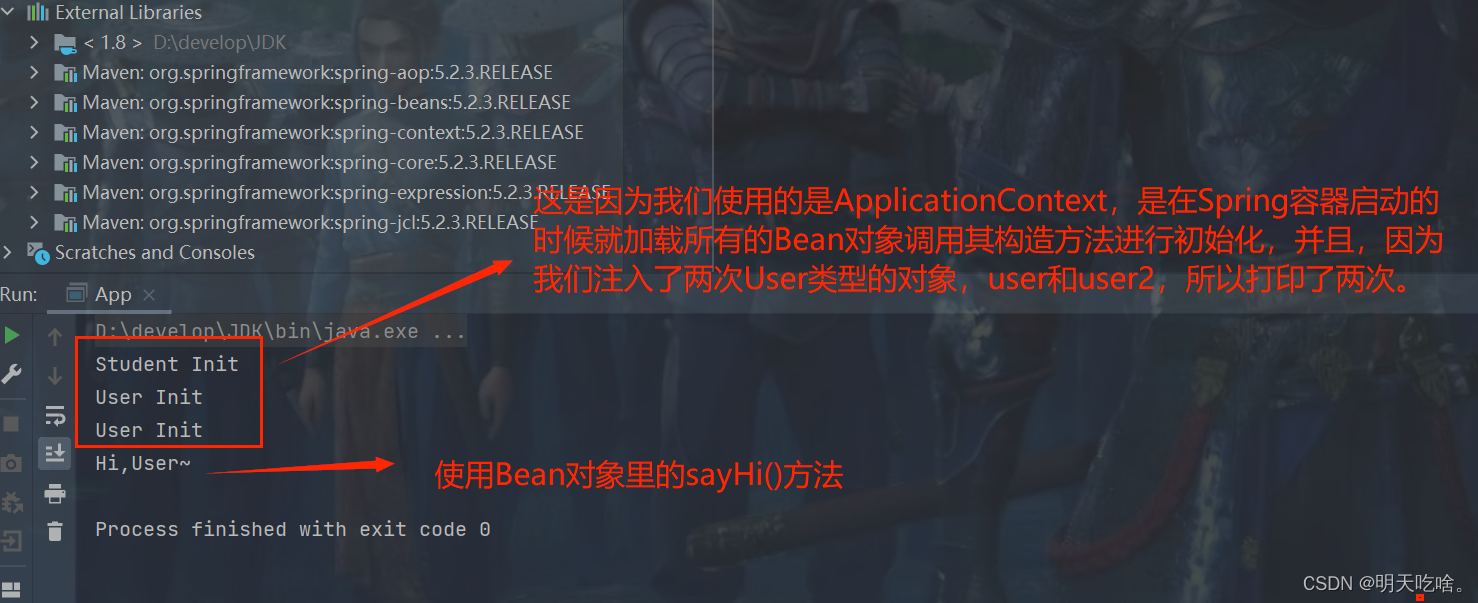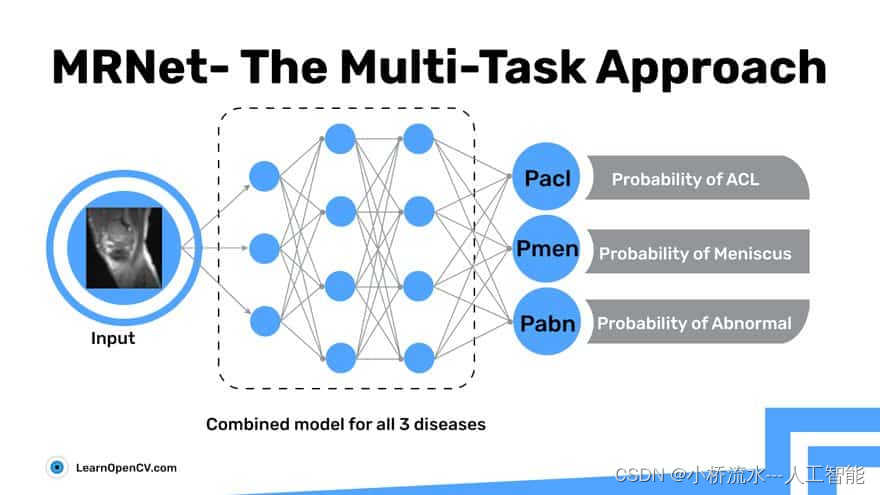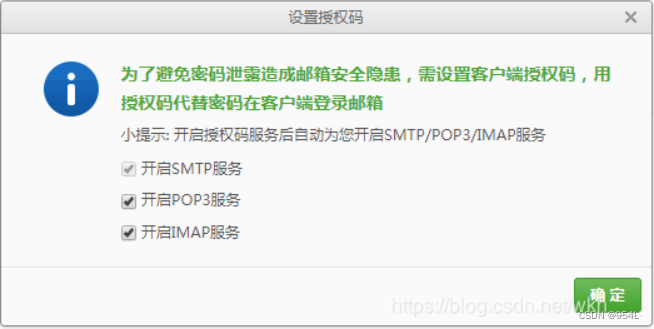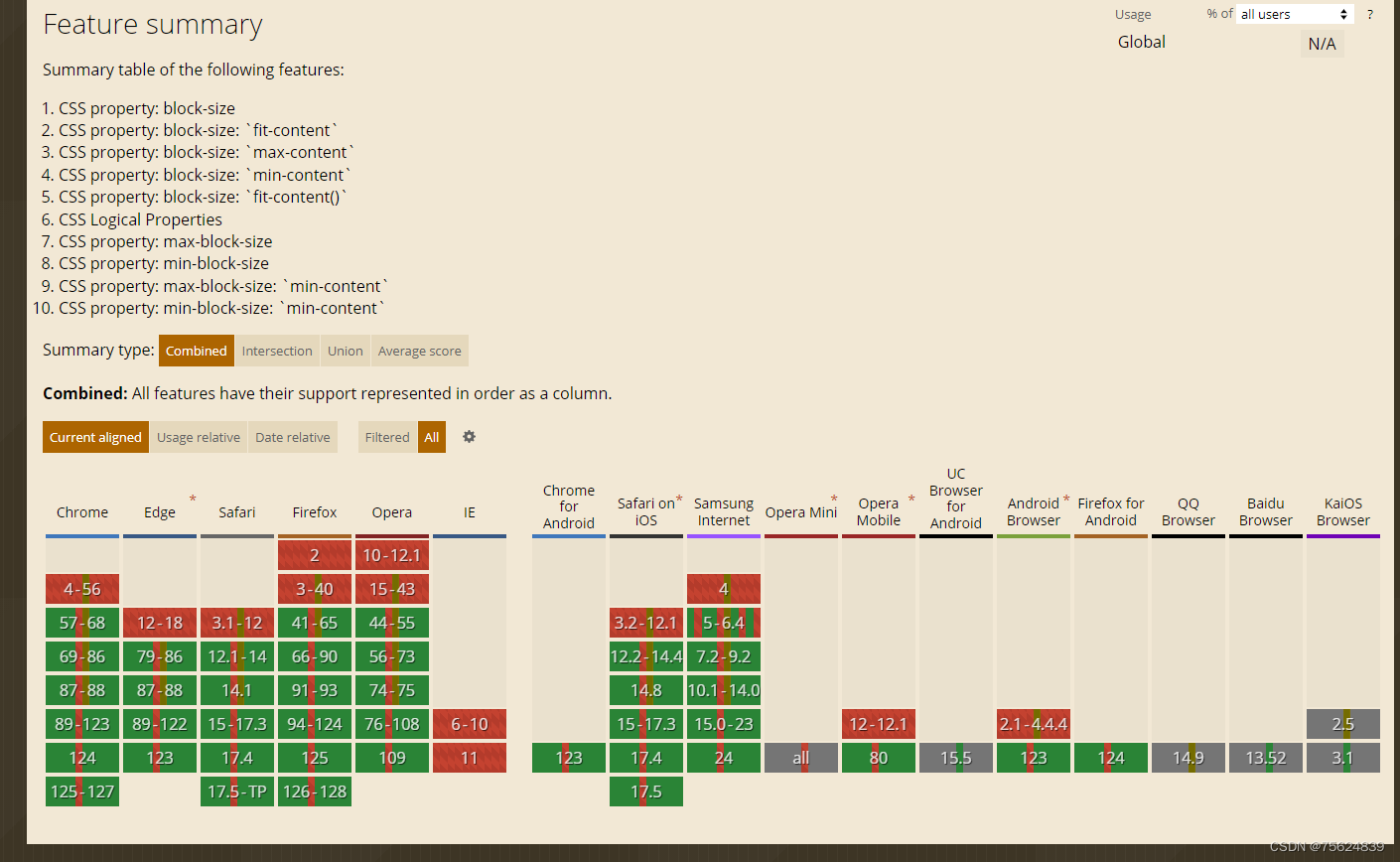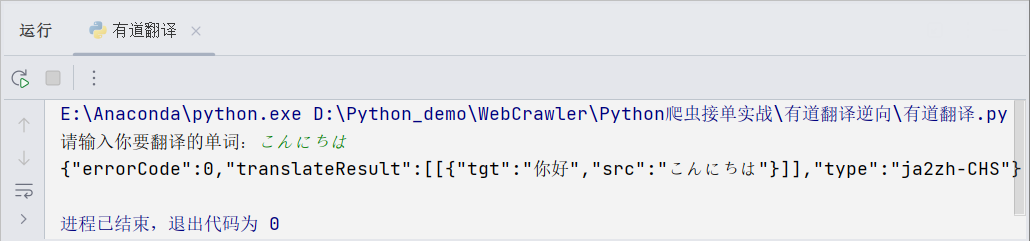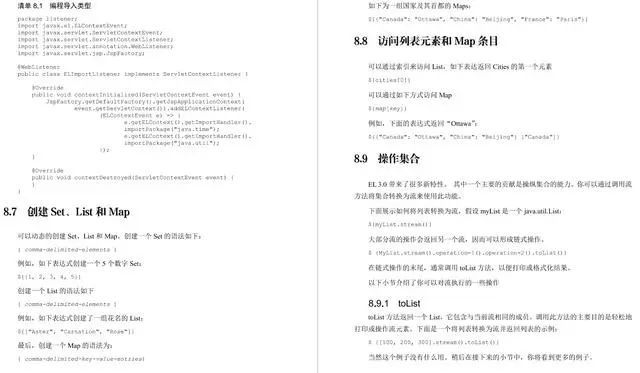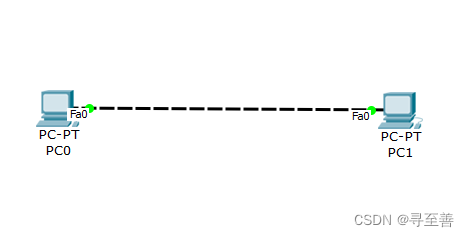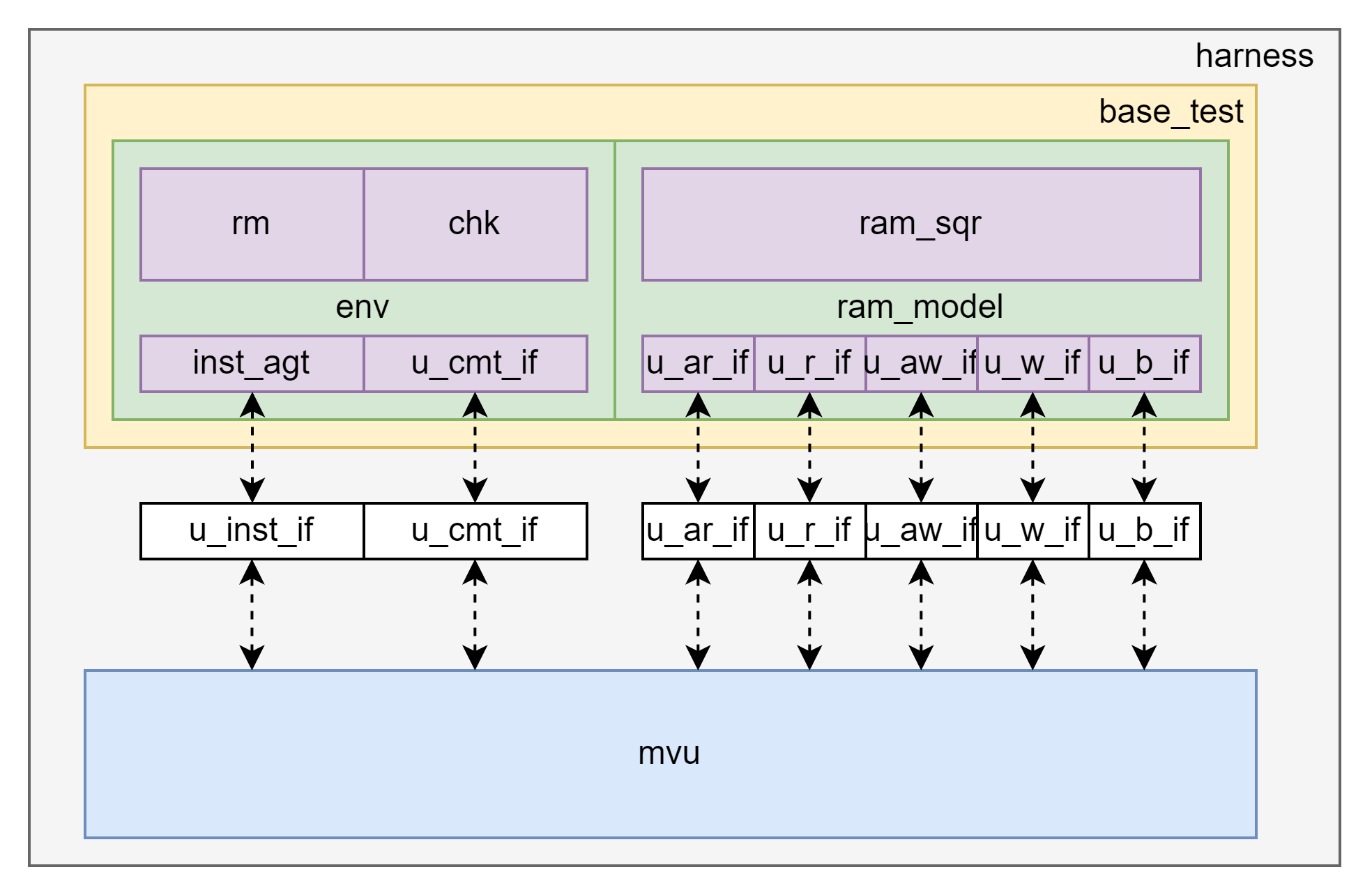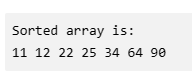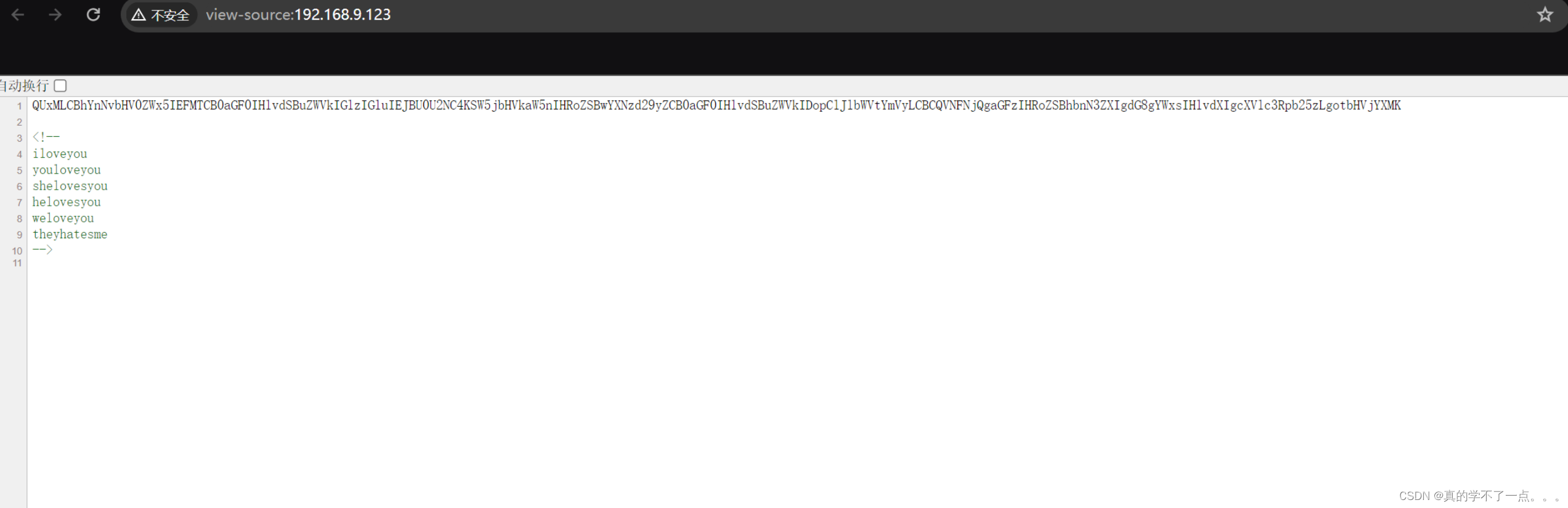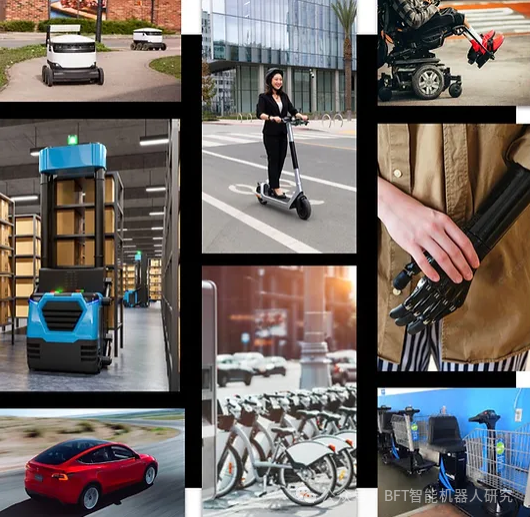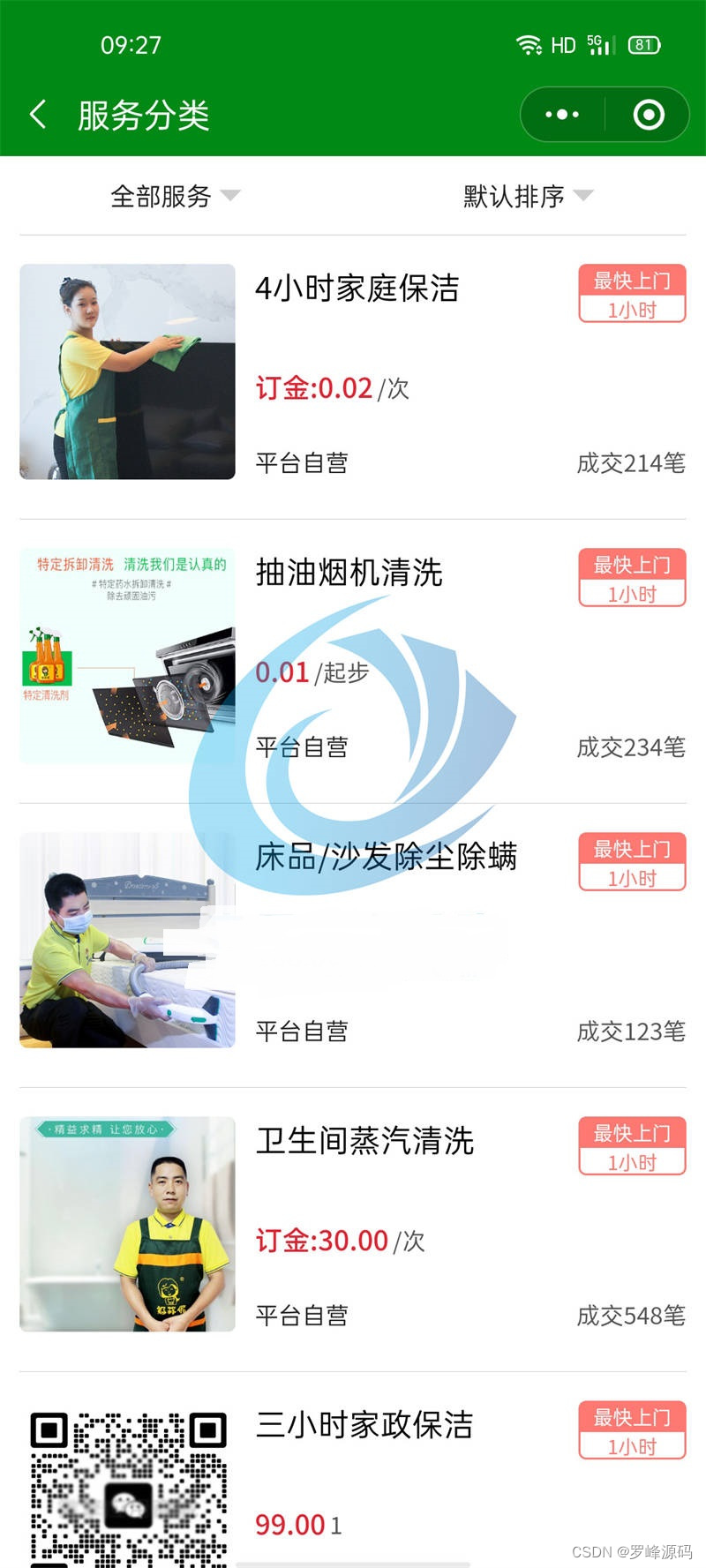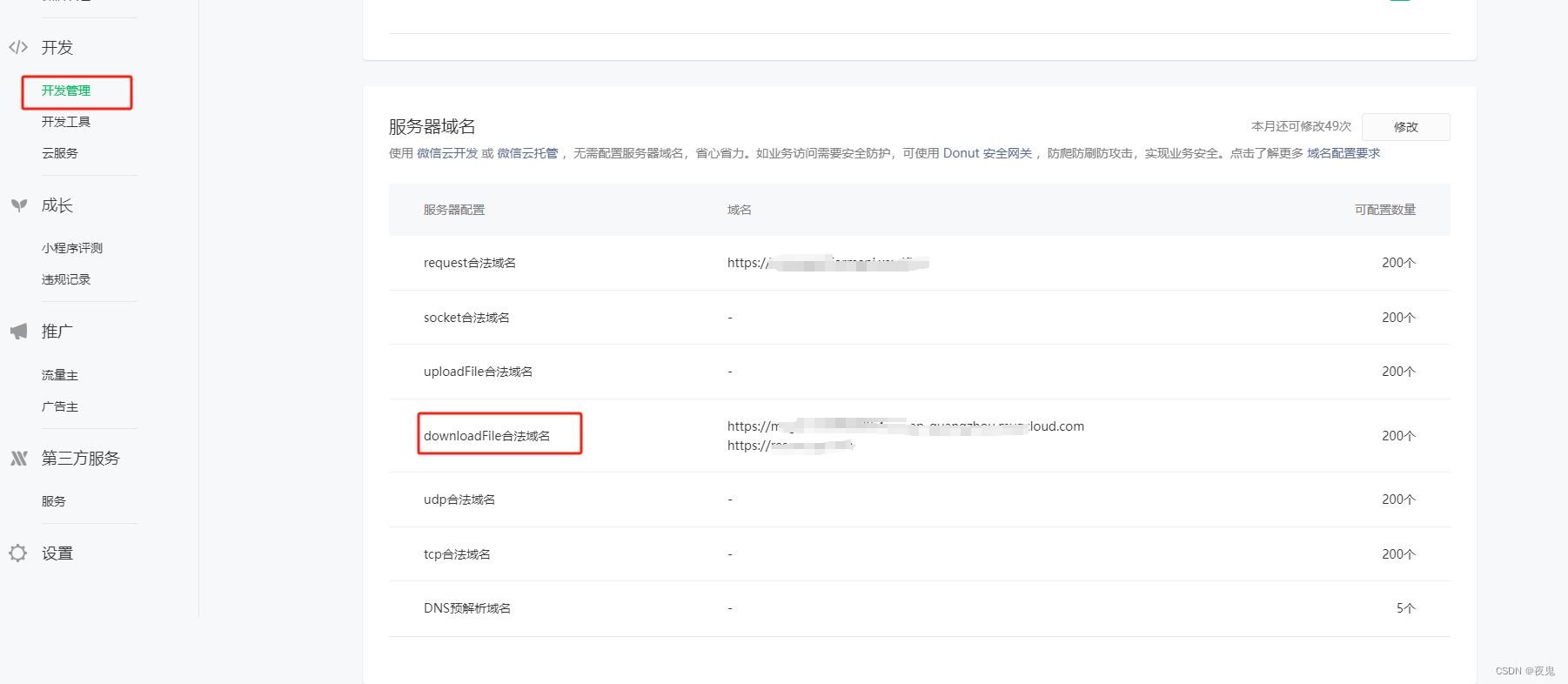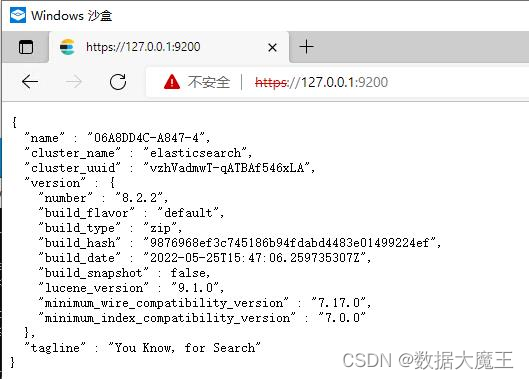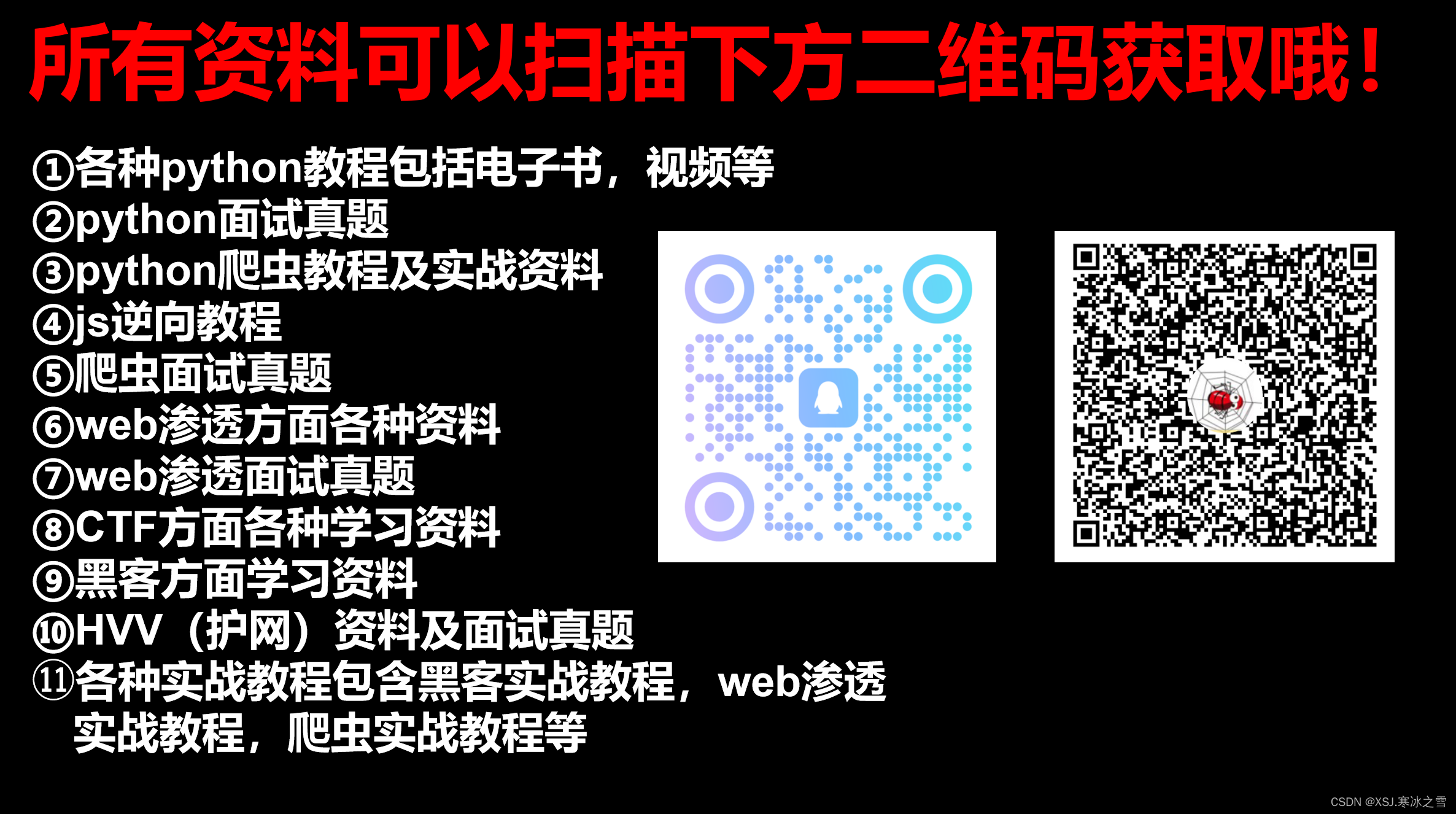1 Git相关概念
1.1
以下所谈三个区,文件并不只是简单地在三个区转移,而是以复制副本的方式转移
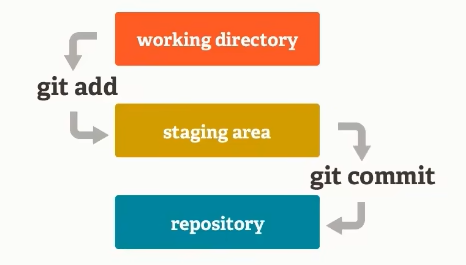
使用 Git 管理的项目,拥有三个区域,分别是
- Working area工作区(亦称为 工作树Working Tree)、
- stage area 暂存区(亦称为 index 索引)、
- Git 仓库
对应地,Git 中的文件有三种状态
- modified 已修改 :若工作区的文件被修改了,但还没有放到暂存区,就是 modified 状态。
- staged 已暂存 :若被修改的文件已经从工作区到了暂存区,就是 staged 状态,因此我们也可以说,文件处于暂存区 = 文件是 staged 状态。此外,Git 会为 staged 状态的文件打上标记,以使其包含在下次 commit 的列表中
- committed 已提交 :表示文件已经 “复制一份” 到了本地 Git 仓库中
1.2 HEAD、工作树Working Tree、分支Branch、索引
Working Tree :实际就是 working area
Branch:branch可以有多个,其本质上是一个指向 commit 对象的可变指针
HEAD:HEAD只能有一个,其本质上是一个指向 正在工作中的本地 branch 的可变指针
简单来讲,就是你现在在哪儿,HEAD 就指向哪儿
更具体来说:HEAD指针指向我们所在的 branch,当我们在某个 branch 上创建新的 commit 时,branch 指针总是会指向当前 branch 的最新 commit
所以,HEAD指针 ——–> branch 指针 ——–> 最新 commit
例如当前我们处于 master 分支,所以HEAD这个指针指向了master分支指针
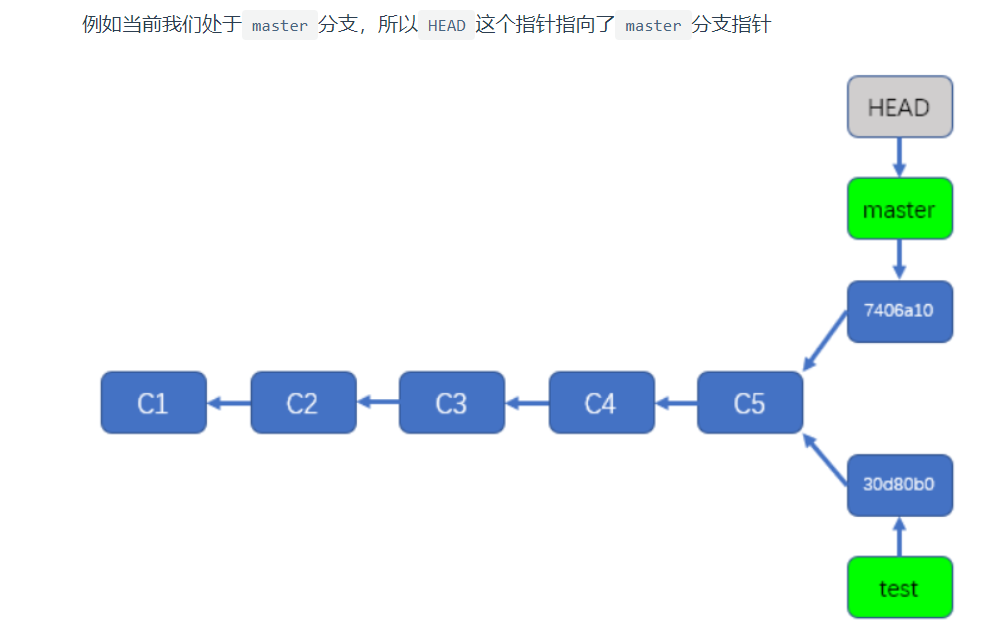
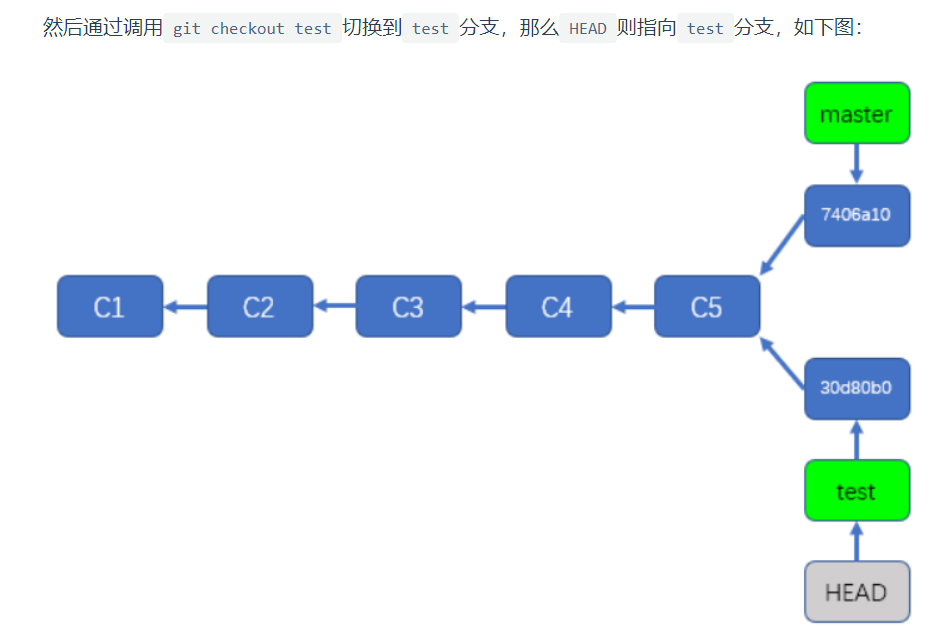
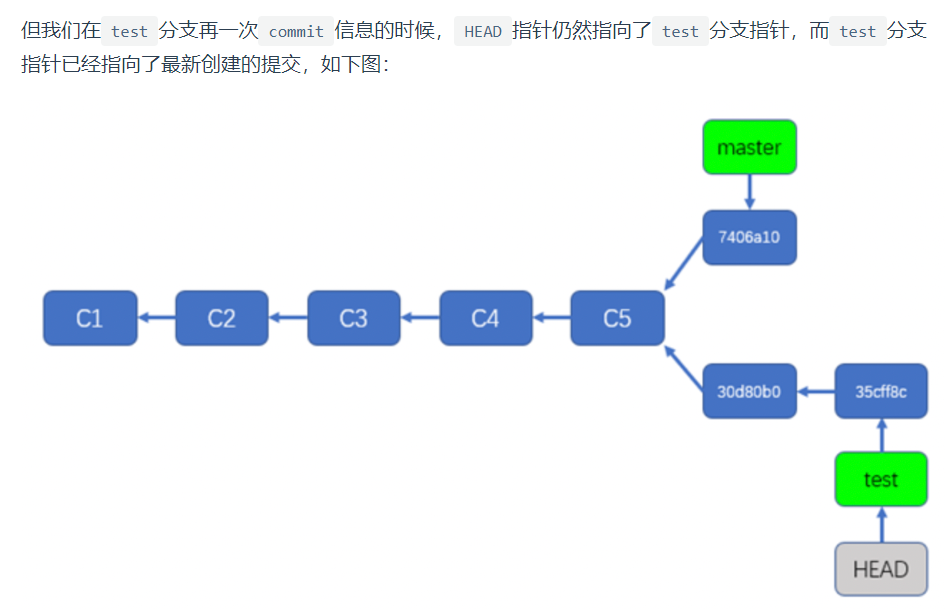
2. 命令
2.1 add 命令
add是个多功能的命令,主要有如下 3 个功效:
① 可以用它开始跟踪新文件,并放到暂存区
② 把已跟踪的、且已修改的文件放到暂存区
③ 把有冲突的文件标记为已解决状态
此外,当存在多个文件需要添加到暂存区时是,采用
git add .
git commit 默认会将暂存区所有文件一并 commit
2.2 commit
Git 标准的工作流程是工作区 → 暂存区 → Git 仓库,但有时候这么做略显繁琐,此时可以跳过暂存区,直接将工作区中的修改提交到 Git 仓库,这时候 Git 工作的流程简化为了工作区 → Git 仓库
Git 提供了一个跳过使用暂存区域的方式, 只要在提交的时候,给 git commit 加上 -a 选项,Git 就会自动把所有已经跟踪过的文件暂存起来一并提交,从而跳过 git add 步骤:
git commit -a -m "日志信息"
2.3 status
git status 命令无法直接显示 committed 文件的状态,它主要关注的是当前工作目录和staging area 中文件的状态。
当执行 git status 时,会显示以下信息:
- 已修改但未 add 到 staging zone 的文件
- 已 add 到staged zone 但未 commit 到 Git 仓库的文件
- untracked 文件(即不在版本控制下的新文件)
对于已经 commit 的文件,如果它们没有新的未 commit 的改动,git status 将不会报告它们的存在,因为它默认那些文件干净的。
2.4 log和reflog
#log 命令仅能查看现存分支
#查看现存版本记录
#显示内容过多会自动进入多屏显示控制方式:空格向下翻页 、b 向上翻页 、q 退出
git log
#每个历史压缩到一行内显示,此时只显示 hash 值和备注
git log --pretty=oneline
#与上面的区别是 hash 值只显示一部分
git log --oneline
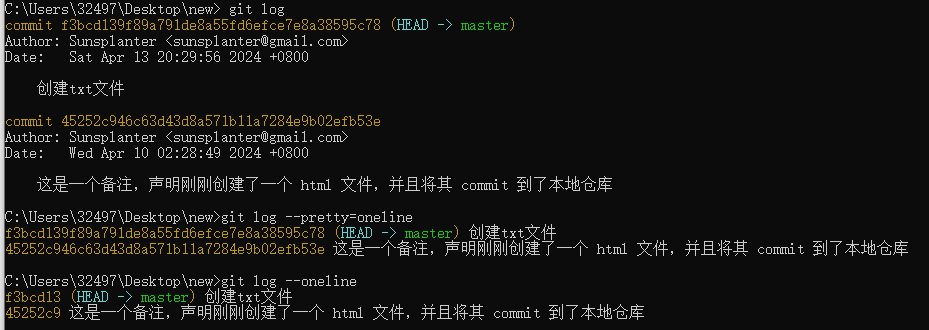
#reflog 命令能查询到所有分支(包括无法被恢复的历史分支)
git reflog
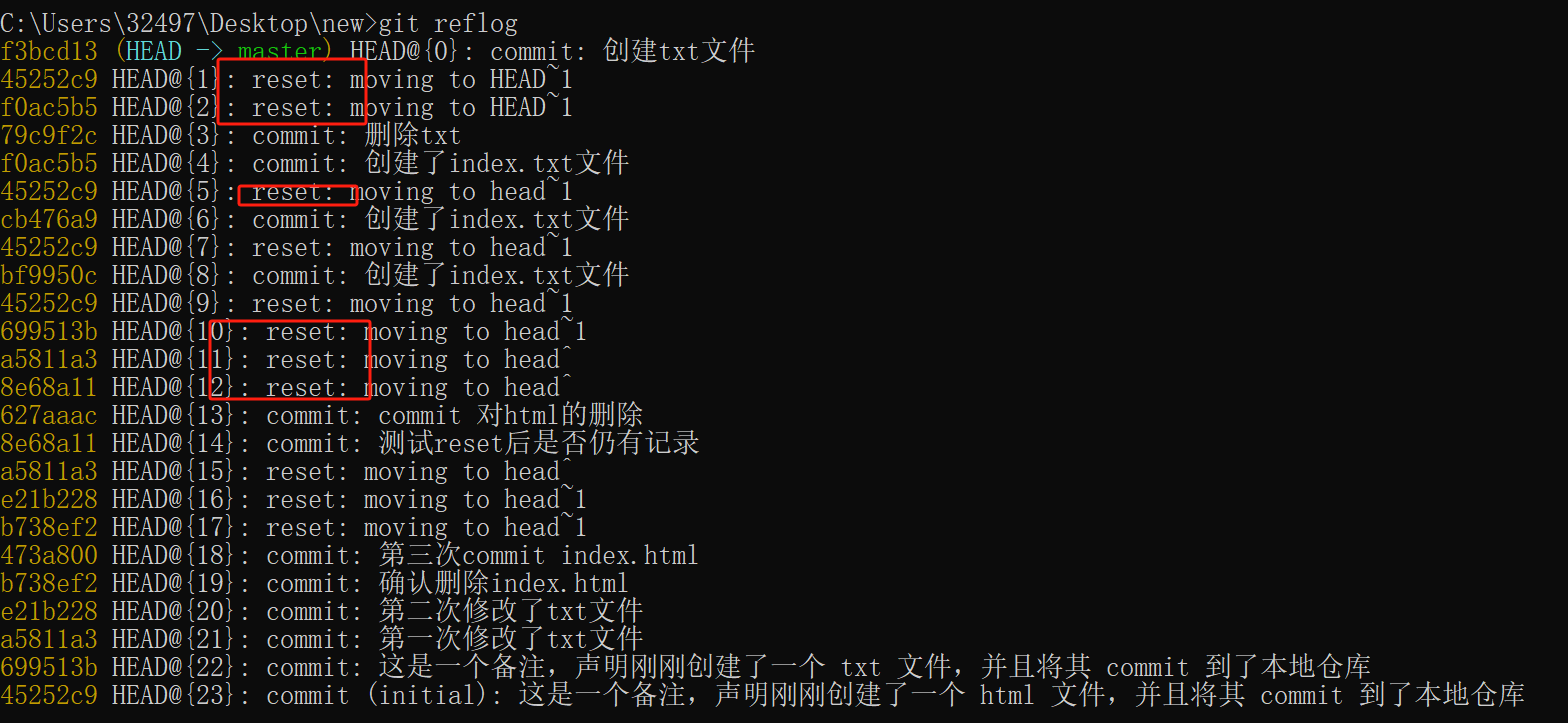
3. 删除操作
删除也分几种情况。
3.1 手动删除本地文件
首先,我么应把删除也视为一种【修改】。
因此,如果文件已经纳入 Git 管理,我们右键删除了文件后,能在 Git中查询到记录,并且为了完成删除,我们需要 add 和 commit这个删除操作
比如,我们直接右键删除文件,此时用status命令应查到:

add commit 完成删除操作,并且能在日志查询到该记录
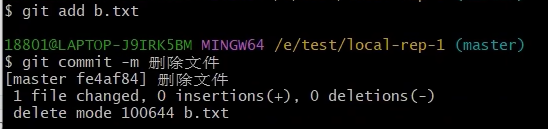
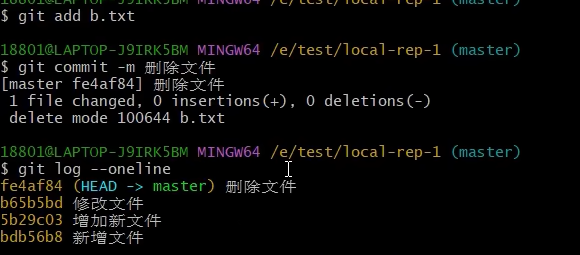
3.2 用命令删除
#从 Git 仓库、暂存区、工作区中同时移除对应的文件,即 index.js
git rm -f index.js
#只从 Git 仓库和暂存区中移除指定的文件,但保留工作区中的文件,即 index.css 文件
git rm --cached index.css
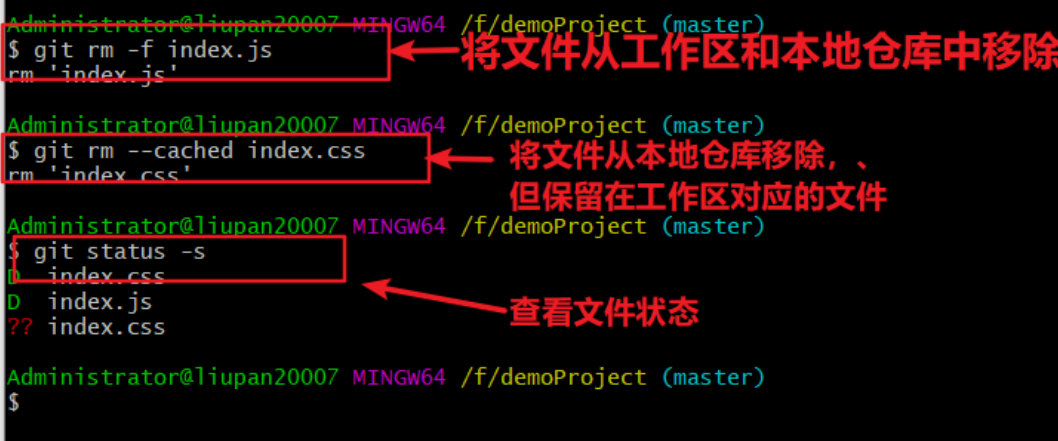
D 代表已删除,??代表 untracked,即只存在于工作区,等待 add
4. 版本控制
版本控制其实无非就是对commit、修改、删除的一种回退,并且,回退这三者的操作是一致的
4.1 reset 命令
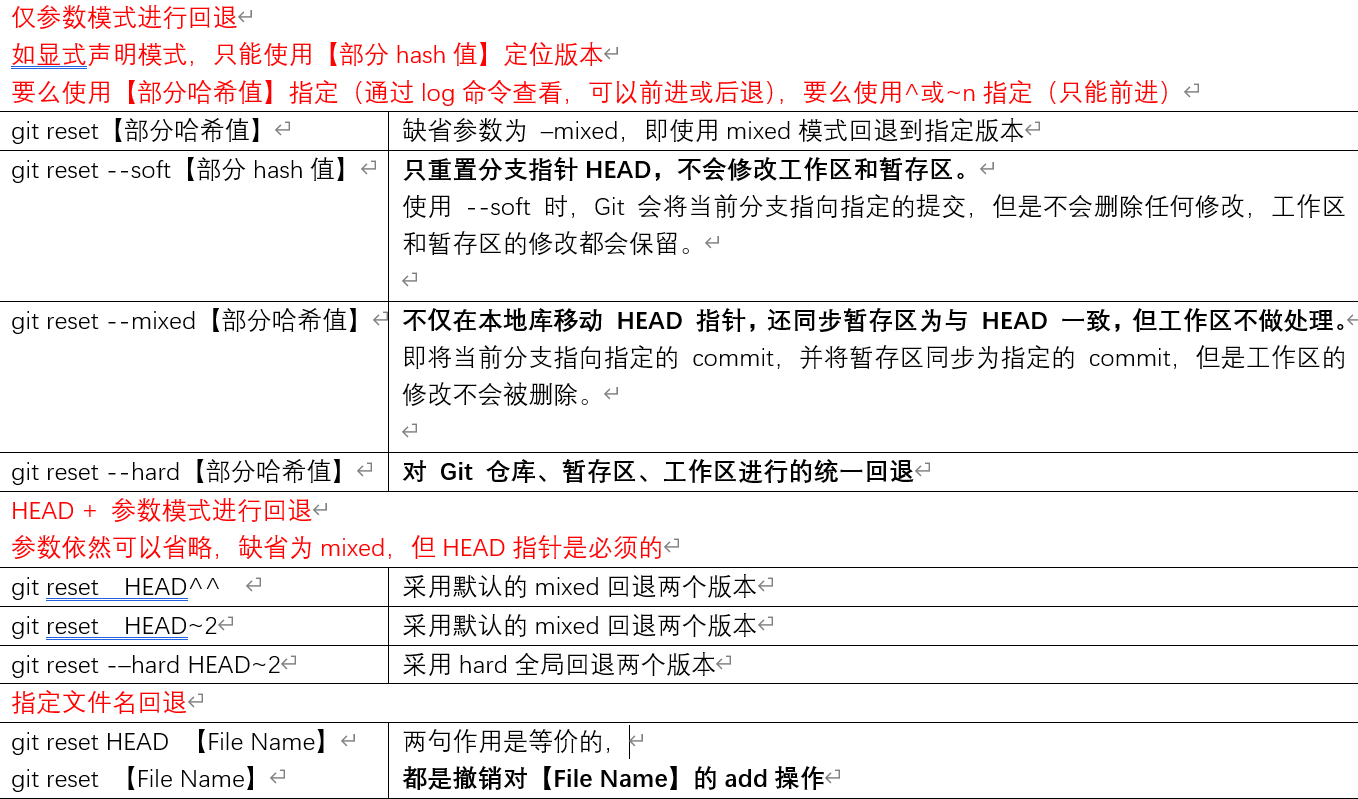
- reset 命令是无法撤销的,即无法用 reset 命令 reset 上一次 reset。
这句话意思是,当我们使用 reset 命令回退版本后,既无法通过 log 命令查询这次回退的本身的记录,也无法查询回退跳过的记录,更无法通过 reset 命令,撤销上一次 reset。
不过,我们仍然可以使用 reflog 查到 reset 记录,但这些记录无法用于还原
例如:
在下面的例子中,Git 仓库中已经对 html 和 txt 文件都完成了同步。
此时,我们使用 --hard 进行全局回退,当回退完成后,以外部视角来看,既看不出使用 reset 命令进行过回退,也不知道曾经存在过 有 txt 文件的一个分支

reflog 查询到所有分支(包括历史分支) ,因此能查询到 reset 记录。但如果此时输入 git reset --hard head~22 该代码无法执行,根本原因是现在已经不存在这些分支了。
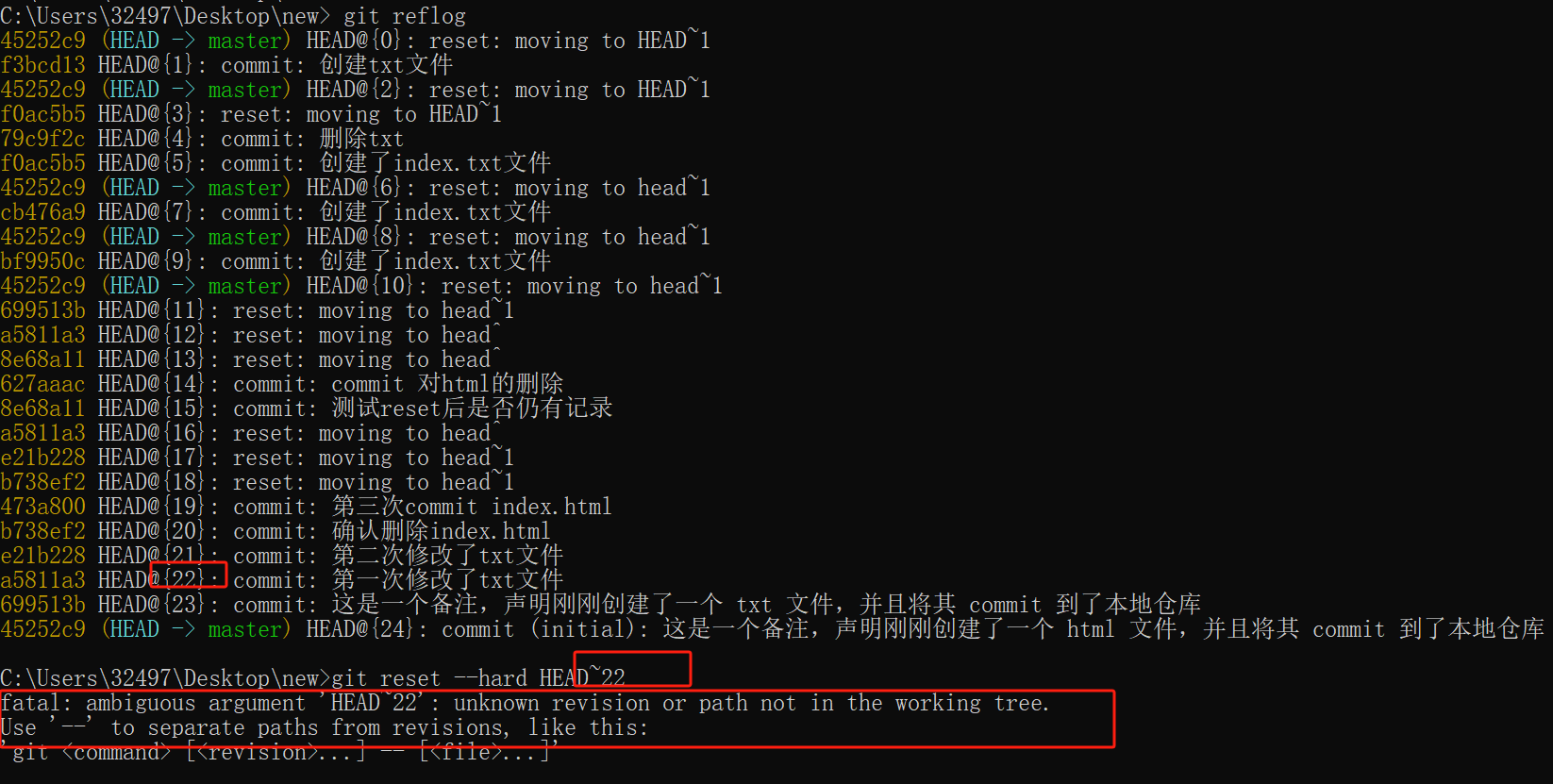
–soft 实际应用场景:
修改 commit 信息:commit的代码是正确的,但是想修改 commit 附带的信息,可以使用 git reset --soft HEAD^ 命令来重置分支指针,并修改提交信息,然后重新提交,因为工作区和暂存区还是最新的代码。
合并 commit:之前的 commit 都是正确的,每次 commit 一句诗,依次 commit 了四次,这种情况下,工作区、暂存区、Git 仓库都是4句诗。但是,我们想合并四次 commit 为一次。由于工作区和暂存区都保存了正确的四句诗,我们用 --soft 将 Git仓库回退到0句诗,再 commit 一次暂存区,这样,就将四句诗合并到一次 commit 了。
–mixed 实际应用场景:
**取消暂存区的修改:**如果你不小心将修改添加到了暂存区,可以使用 git reset HEAD 命令将指定文件的修改从暂存区移除,然后重新add + commit 。此时,该命令与git restore --staged 作用类似
举例来说,Git 仓库中有1,2 号诗,工作区错误写成了 1,2,4号诗,并且还 add 到了暂存区。此时,mixed 模式将Git 仓库和工作区回退到2号阶段(Git本来就是 2 号,因此不发生改变),然后再将工作区改为1,2,3号并 add commit,这样,最终工作区、暂存区、Git 仓库都同步为了正确的1,2,3
撤销部分 commit:如果你只想撤销部分 commit ,可以使用 git reset --mixed HEAD~n 命令将最近的 n 次 commit reset 为指定commit,然后手动 add 需要保留的修改到暂存区,最后 commit。
–hard 实际应用场景:
撤销错误的提交:如果你提交了错误的代码,可以使用 git reset --hard HEAD^ 命令来撤销提交并删除所有的修改,然后重新提交正确的代码。
回退到历史版本:如果你想回退到某个历史版本,并且不需要保留任何修改,可以使用 git reset --hard 命令来重置当前分支到指定的提交。
4.2 restore
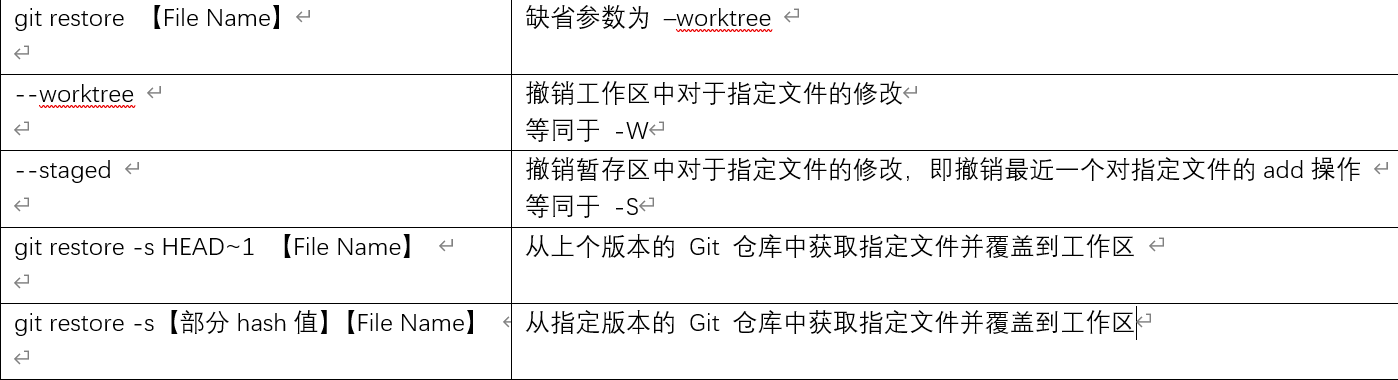
对于第4/5条,简单演示如下:
创建了一个 txt 文件,并且已经同步到 Git 仓库成为第二个版本
此时目标是 仅在工作区中 删除 txt 文件
使用restore -s HEAD~1,指定回复上一个版本的 txt 文件覆盖到工作区,而显然上个版本并不存在 txt 文本,因此自然就删除了该版本工作区中的 txt 文本,且不回退 Git 仓库。
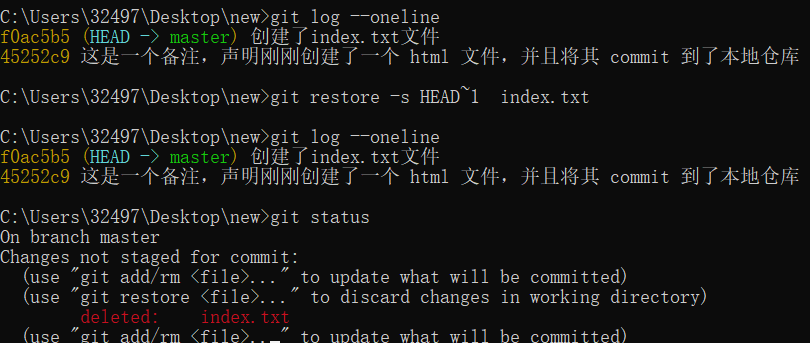
4.3 应用
4.3.1 工作区、暂存区、Git 仓库已经同步的情况下,误删除了本地文件(即工作区文件)
目的是恢复工作区文件,显然,用 restore 命令的1、2、4、5都可以
例如,。先将 txt文件 add 并 commit,然后右键删除本地文件,此时
#该命令仅撤销工作区的修改,由于三库已经同步,又仅仅误删了工作区的文件,因此用不带参数的restore
git restore a.txt
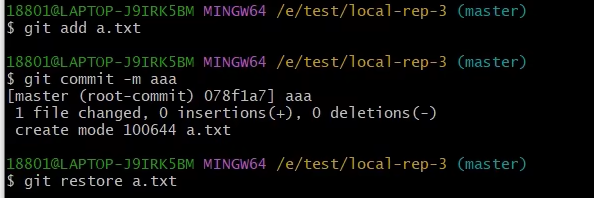
4.3.2 修改了工作区中的文件,且 add 到了暂存区,但是想要撤销这个add
目的是撤销暂存区的修改,但Git仓库和工作区保持不变,此时用3,还可以用以前的reset
例如:不小心在文件中写了 “老板是个大煞笔”!并且已经 add 到暂存区了!如果再继续commit 的话,第二天就面临失业的风险!
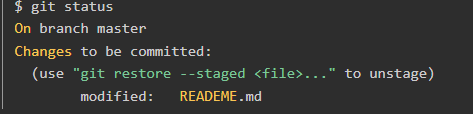
Changes to be committed 代表该文件在暂存区中等待 commit
(1)git restore --staged
首先人家已经给了提示:use “git restore --staged …” to unstage ,意思就是这句命令可以撤销 add 这个操作
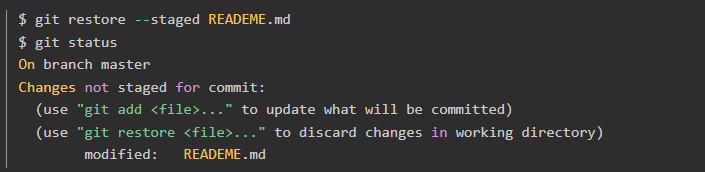
执行带有 --staged 参数的命令后,再查看状态,Changes not staged for commit 代表该文件在工作区中等待 add
已经成功撤销暂存区中的内容。
(2)git reset HEAD 【file name】
前述已经提到,这种方法只能撤销暂存区的修改,与我们的需求完全一致
git reset HEAD index.txt
4.3.3 删除了工作区中的文件,且最终 commit 到了 Git 仓库,但是想要撤销这个 commit
其实就是全局回退,restore 命令已经无法实现了
利用上述提到的 reset --hard 实现
5. 忽略文件、版本号、标签
5.1 忽略文件
一般我们总会有些文件无需纳入 Git 的管理,也不希望它们总出现在未跟踪文件列表。 在这种情况下,我们可以创建一个名为 .gitignore 的配置文件,列出要忽略的文件的匹配模式。
文件 .gitignore 的格式规范如下:
① 以 # 开头的是注释
② 以 / 结尾的是目录
③ 以 / 开头防止递归
④ 以 ! 开头表示取反
⑤ 可以使用 glob 模式进行文件和文件夹的匹配(glob 指简化了的正则表达式)
星号 * 匹配零个或多个任意字符
[abc] 匹配任何一个列在方括号中的字符 (此案例匹配一个 a 或匹配一个 b 或匹配一个 c)
问号 ? 只匹配一个任意字符
两个星号 ** 表示匹配任意中间目录(比如 a/**/z 可以匹配 a/z 、 a/b/z 或 a/b/c/z 等)
在方括号中使用短划线分隔两个字符, 表示所有在这两个字符范围内的都可以匹配(比如 [0-9] 表示匹配所有 0 到 9 的数字)
5.2 版本号
每一次Commit对应一个 40 位长的版本号,在对更改内容使用 SHA -1 加密算法后得到的。
这样,根据版本号,可以避免内容被篡改。
其次, 根据版本号的前两位,在.git/objects 文件夹中,可以找到本次 Commit 的记录。
5.3 tag 标签
简单的理解,tag 就是 对某次 commit 的一个标识,相当于起了一个别名。
例如,在项目发布某个版本的时候,针对最后一次commit 起一个 v1.0.100 这样的标签来标识里程碑的意义。
5.3.1 tag的类型
有两种类型的标签 : 轻量标签(lightweight)、附注标签(annotated)
【轻量标签 】: 只是某个commit 的引用,可以理解为是一个commit的别名;
【附注标签】 :是存储在git仓库中的一个完整对象,包含打标签者的名字、电子邮件地址、日期时间 以及其他的标签信息。
它是可以被校验的,可以使用 GNU Privacy Guard (GPG) 签名并验证。
5.3.2
git tag : 直接列出所有的标签
git tag -l xxxx : 根据 xxxx 进行标签的筛选
git show 标签名 : 查看标签的信息,(轻量标签 和 附注标签 的信息是不一样的)
git tag 标签名 : 直接给当前的提交版本创建一个【轻量标签】
git tag 标签名 提交版本号 :给指定的提交版本创建一个 【轻量标签】
-a : 理解为 annotated 的首字符,表示 附注标签
-m : 指定附注信息
git tag -a 标签名称 -m 附注信息 :直接给当前的提交版本创建一个 【附注标签】
git tag -a 标签名称 提交版本号 -m 附注信息 :给指定的提交版本创建一个【附注标签】
git tag -d 标签名称 : 删除指定名称的标签

6.分支
分支在实际开发中有什么用呢?
假设你准备开发一个新功能,但是需要两周才能完成,第一周你写了50%的代码,如果立刻提交,由于代码还没写完,不完整的代码库会导致别人不能干活了。如果等代码全部写完再一次提交,又存在丢失每天进度的巨大风险。
现在有了分支,就不用怕了。你创建了一个属于你自己的分支,别人看不到,还继续在原来的分支上正常工作,而你在自己的分支上干活,想提交就提交,直到开发完毕后,再一次性合并到原来的分支上,这样既安全,又不影响别人工作。
git branch 列出本地已经存在的分支,并且当前分支会用*标记
git branch -r 查看远程版本库的分支列表
git branch -a 查看所有分支列表(包括本地和远程,remotes/开头的表示远程分支)
git branch -v 查看一个分支的最后一次提交
git branch --merged 查看哪些分支已经合并到当前分支
git branch --no-merged 查看所有未合并工作的分支
git branch 【新分支名称】 创建新分支
git checkout 【分支名称】 切换分支
git checkout -b 【新分支名称】 创建分支的同时,切换到该分支上
git merge 【想要合并进当前分支的分支名】,将指定的分支合并到当前分支
6.1 创建分支
6.1.1分支的进一步认识
首先回顾概念
Branch:branch可以有多个,其本质上是一个指向 commit 对象的可变指针
HEAD:HEAD只能有一个,其本质上是一个指向 正在工作中的本地 branch 的可变指针
既然 branch 指向 commit 对象,而 HEAD 又指向 branch,那么此时 branch 和 HEAD 在第一次 commit 前都是空指针。
在 Git 中,当git init 后,是不存在任何分支的。
第一次 commit 之后,系统会自动创建一个 名为 master 的分支,然后 HEAD 指向 master,master指向最新的commit。
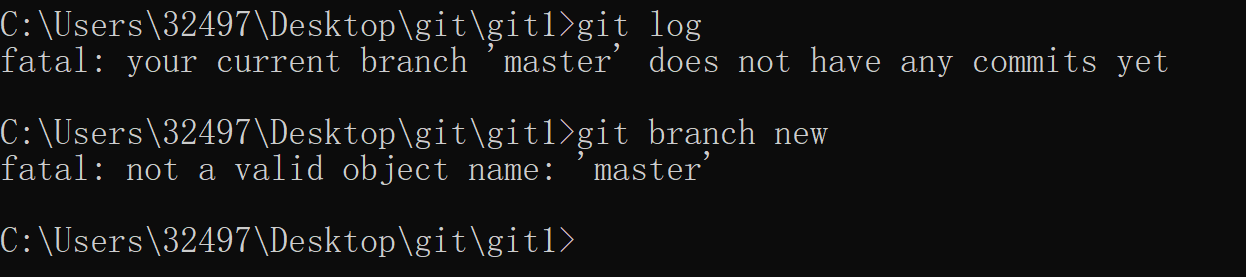
分析:
log打印现存的所有分支,但由于没有任何 commit,因此自然没有分支,因此提示为空
同理,因为不存在任何 commit,自然无法创建新分支指针,因为不知道指向哪里。
6.1.2 创建分支示例
创建新分支之前至少要存在一个 commit,并且创建的新分支自动指向最新的 commit。
init 之后新建了一个 a, 将 a commit 后自动创建了一个 master 分支指针指向这个 commit
然后手动创建一个 new 分支,该分支会指向最新的 commit,即现在唯一的一次。

在 new 这个分支下,新建一个 b,并最终 commit
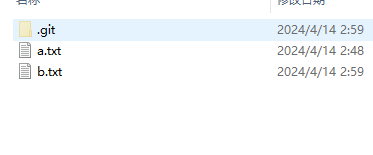
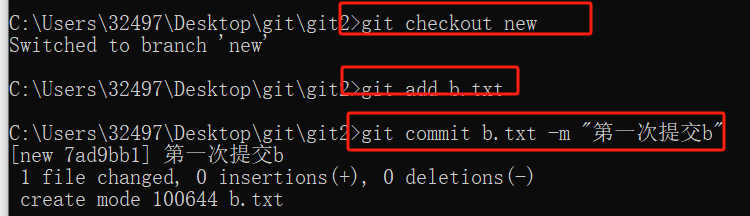
此时,再切换回 master 分支,会发现 b 消失了

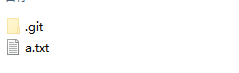
6.2 合并分支
按照开头所述,其实合并分支往往分为两步。
前提:我们已经从远程仓库中拉取了完整的代码
- 比如,我在本地分支dev开发完一个功能后,先要把dev合并到本地的master分支,
- 然后将dev push 到远程仓库
6.2.1 合并本地分支
上述,master 分支中有 a,new 分支中有a,b。
其实就是模拟工作中,从仓库拉取了完整代码,并且自己新建了一个分支,完成了自己的工作(b),现在要将这个成果合并到 master 分支中。
#首先确认是在master分支中
git checkout master
git merge new
分支冲突的情况:
例如另一个人比我们先一步,将同名的 b 合并到了 master。(两个 b 中的内容并不一致)

打开 master 中的 b,已经自动生成了对比。
确定想要的内容后,在 master 分支中最终 commit 即可。